Cómo arreglar Microsoft Edge sin memoria y esta página tiene un problema
2 minuto. leer
Actualizado en
Lea nuestra página de divulgación para descubrir cómo puede ayudar a MSPoweruser a sostener el equipo editorial. Leer más
Notas clave
- Una actualización reciente de Microsoft Edge hace que no se puedan cargar ciertos sitios web
- El navegador mostrará mensajes de error "no hay suficiente memoria para abrir esta página" o "esta página tiene un problema"
- Puede desactivar "Mejorar su seguridad en la web" para intentar solucionar el problema.
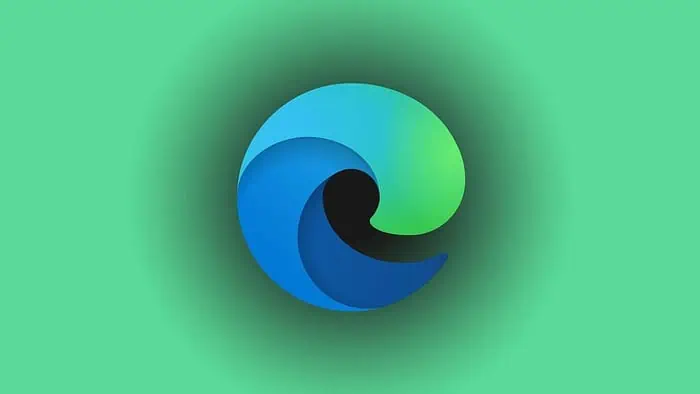
Microsoft Edge se actualizó recientemente a la versión 122.0.2365.63 y con la actualización surge un problema importante. Como se informó ampliamente en foros, redes sociales y Foros de soporte de Microsoft, esta actualización parece traer un error que hace que ciertos sitios web no se muestren correctamente.
En cambio, el navegador web arrojará un código de error sobre "no hay suficiente memoria para abrir esta página" o "Esta página tiene un problema" en ciertos casos. Parece que Microsoft retiró la actualización desde entonces, pero si ya está ejecutando esta versión de Edge y está preocupado, esto se puede solucionar simplemente deshabilitando una configuración de seguridad.
Solución de falta de memoria de Microsoft Edge
Para solucionar el problema de falta de memoria de Microsoft Edge, desactive la Mejore su seguridad en la web configuración. Así es cómo:
- Haga clic en el menú de tres puntos en la parte superior del navegador.
- Elija Configuraciones
- Elija Privacidad, Búsqueda y servicios
- Desplácese hacia abajo en el menú de configuración hasta la mitad de la página
- Desactive la opción para mejorar su seguridad en la web
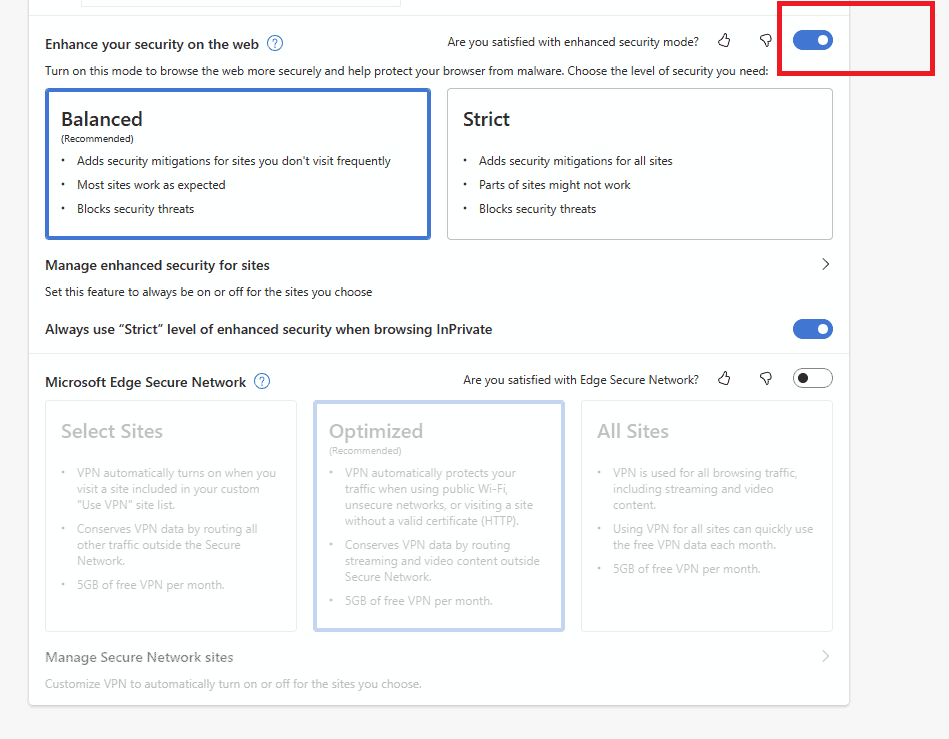
En conclusión
Es bastante frustrante no poder abrir tus páginas web favoritas en tu navegador y no estamos seguros de qué está causando el problema, pero esperamos que esta solución funcione. Eso es todo lo que hay que hacer para solucionar el problema de falta de memoria de Microsoft Edge. Pero si esta solución aún no funciona, puede intentar borrar el caché, las cookies y otros datos de su navegador. Simplemente vaya a su página de historial con borde://historia/todo en la barra de URL, elija Borrar datos de navegación, marque todas las opciones en las casillas de verificación y luego elija Borrar ahora .








